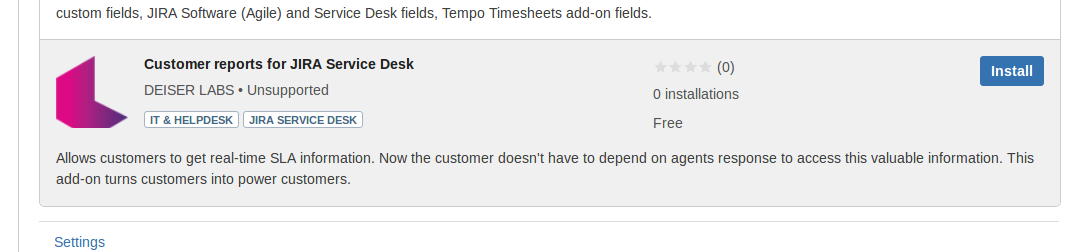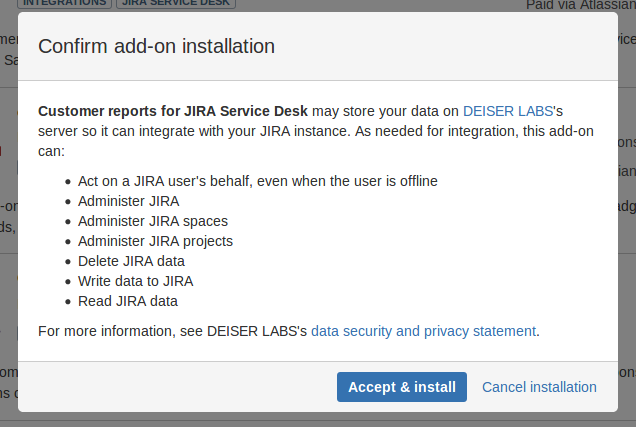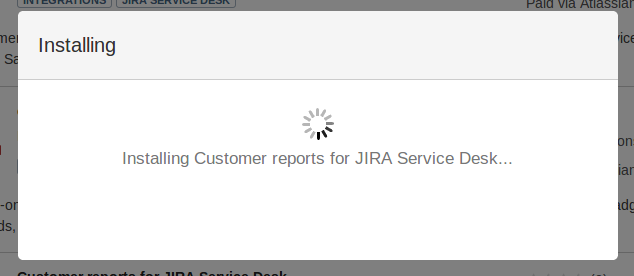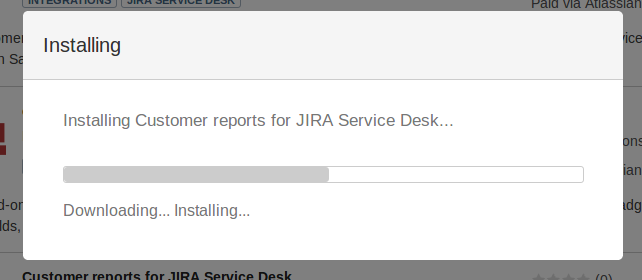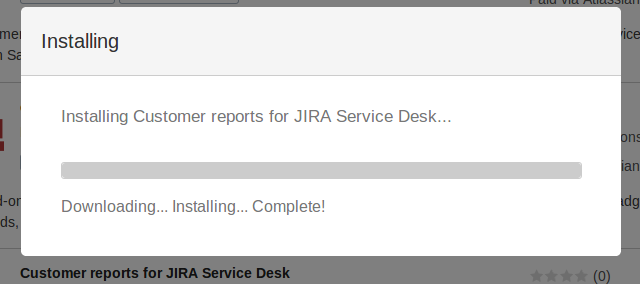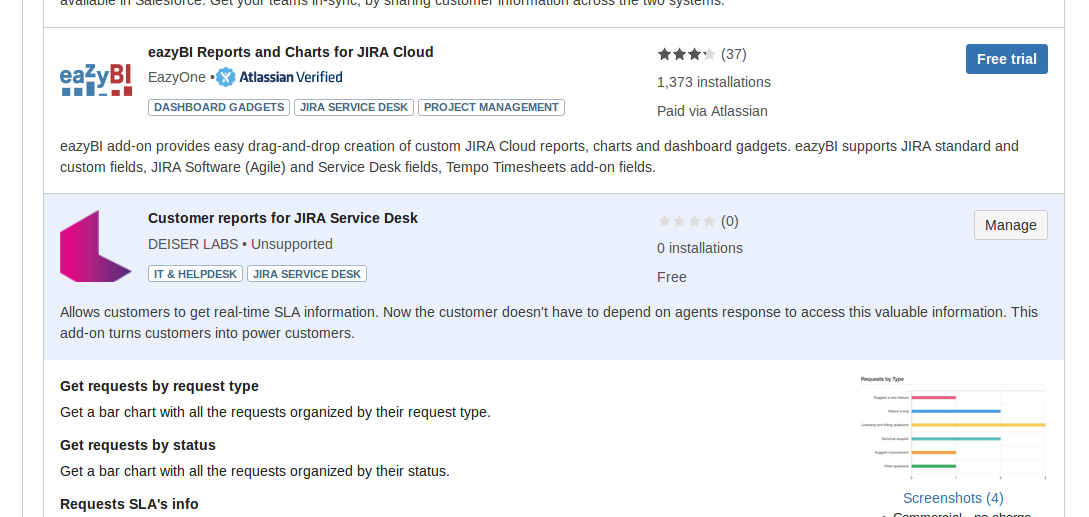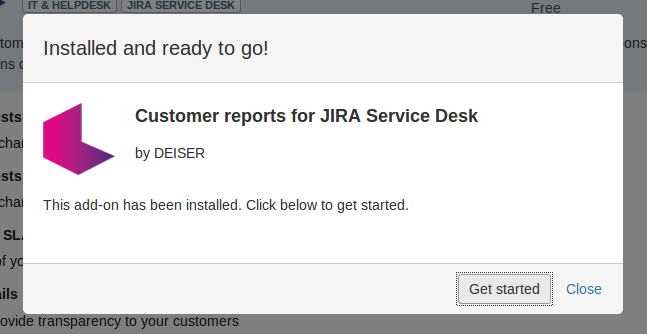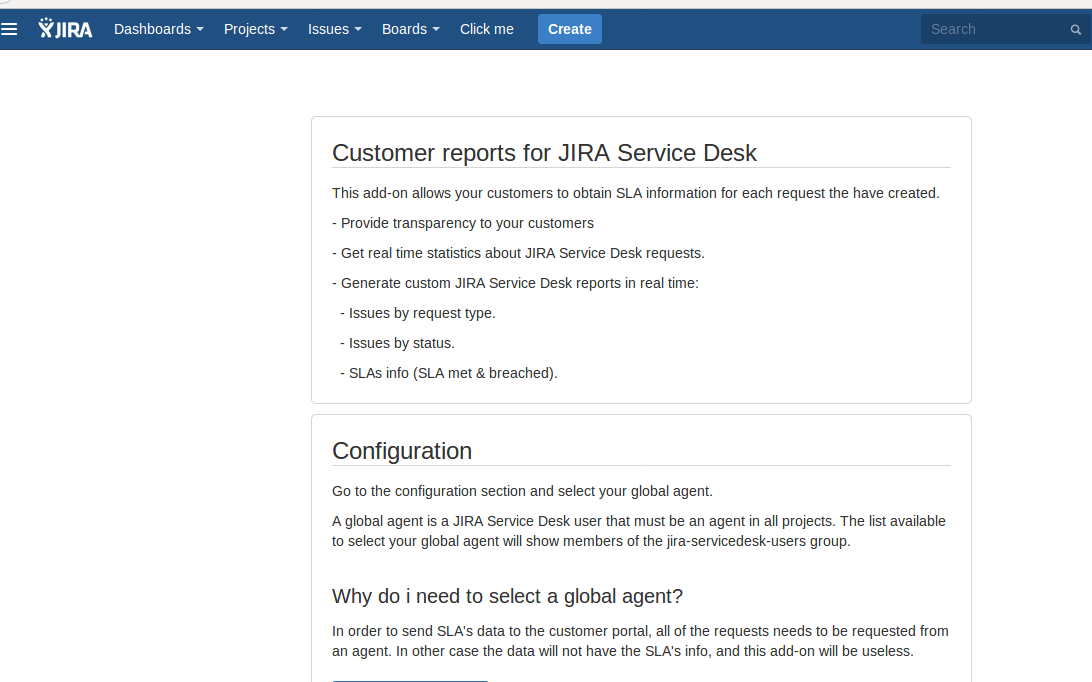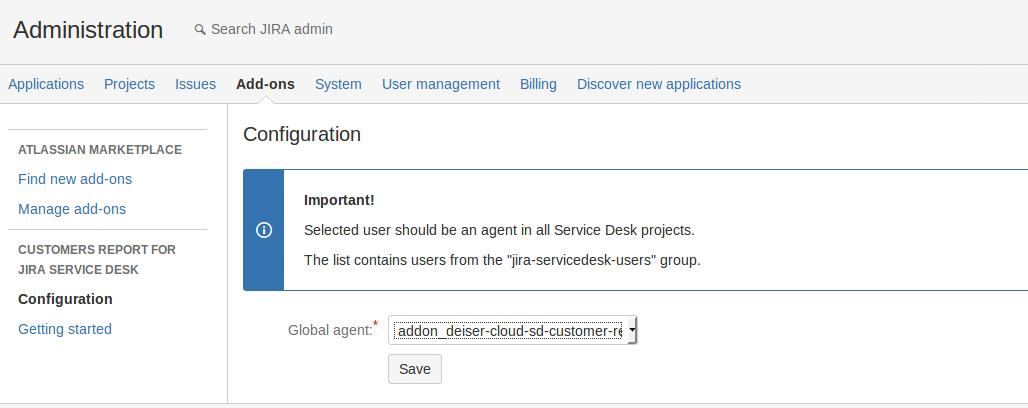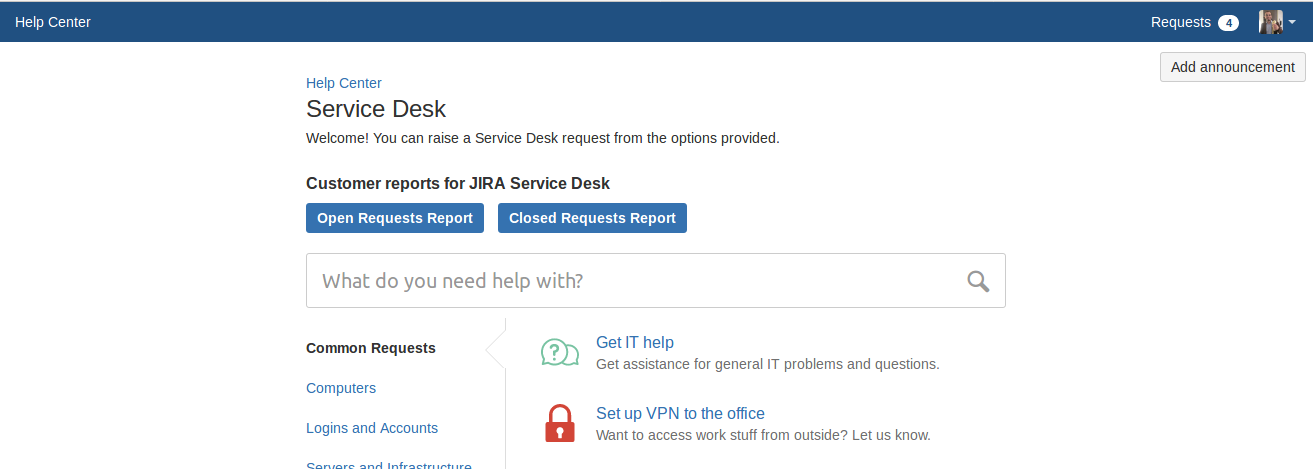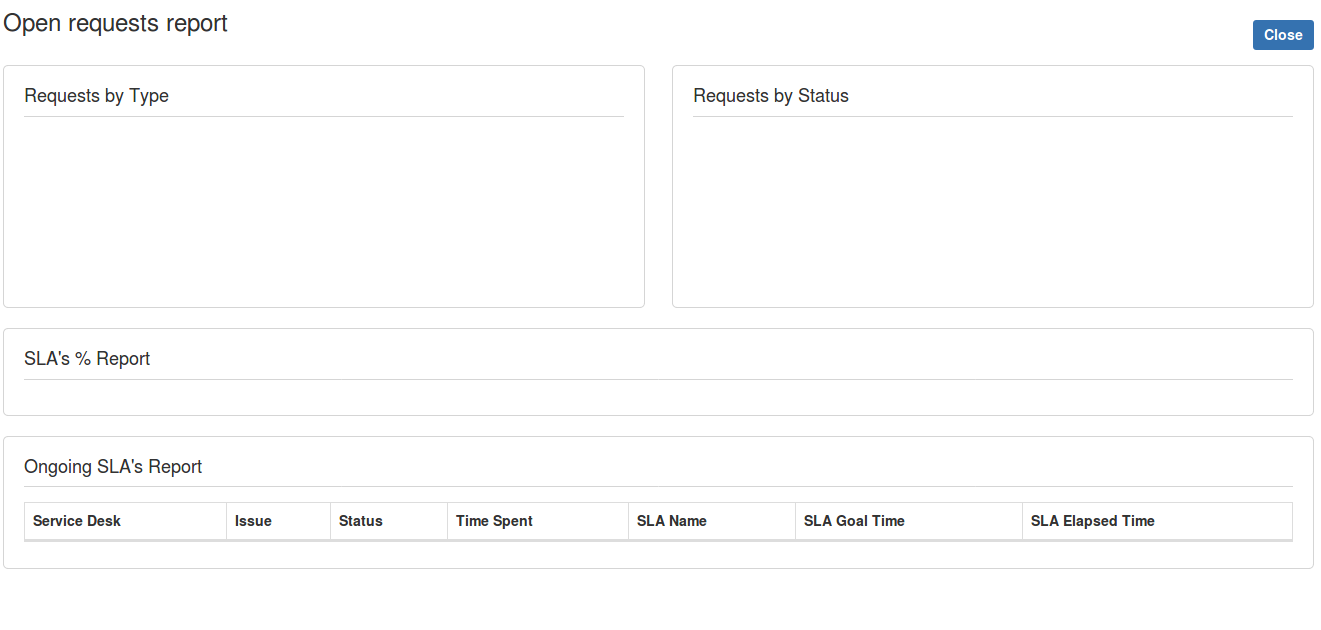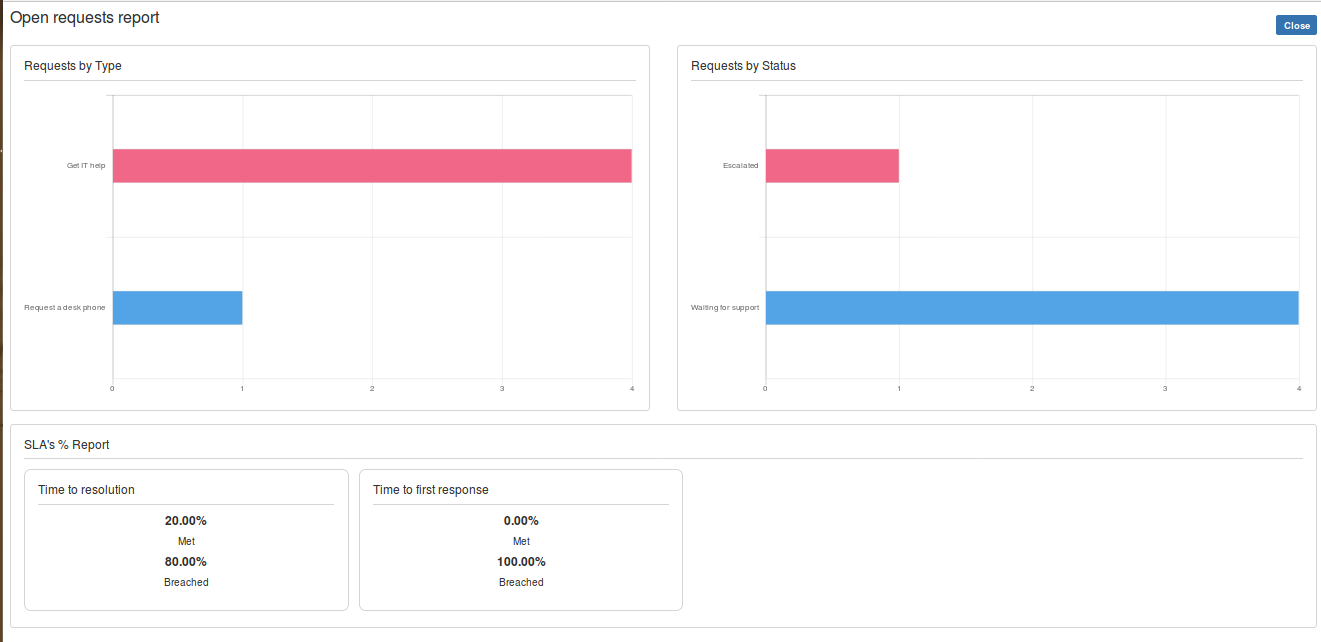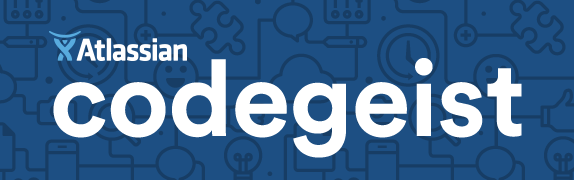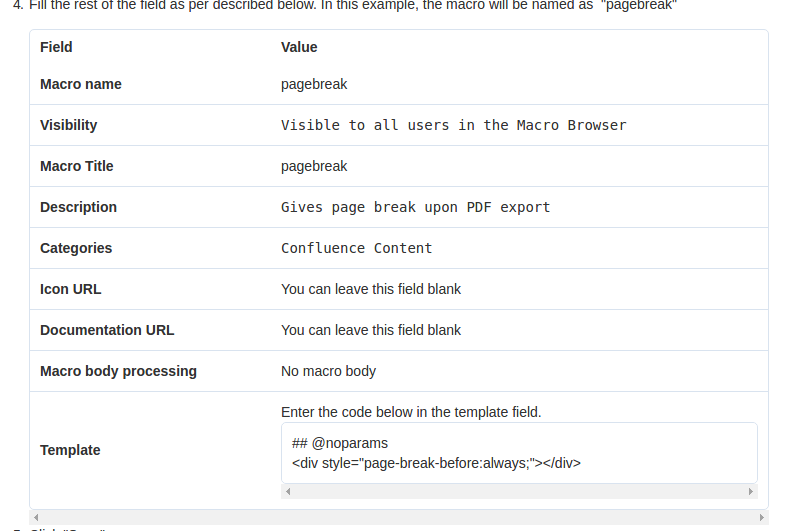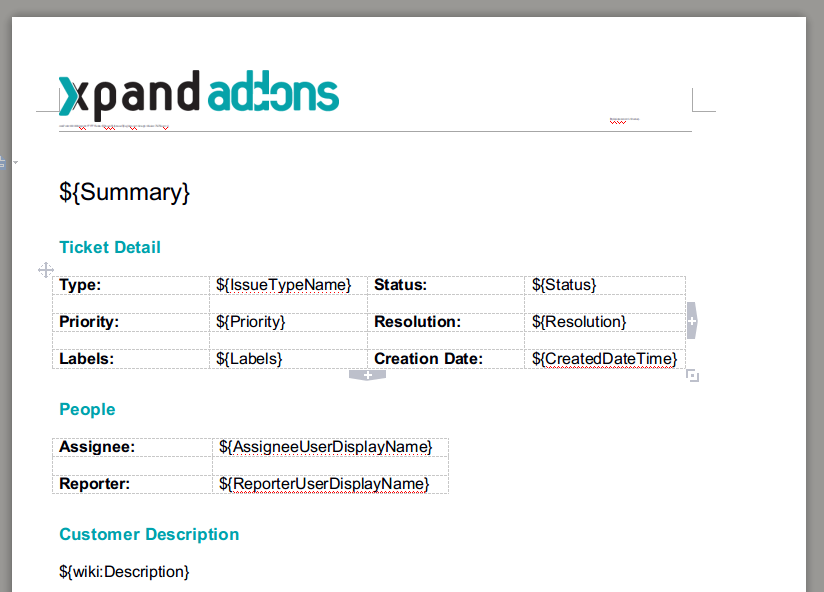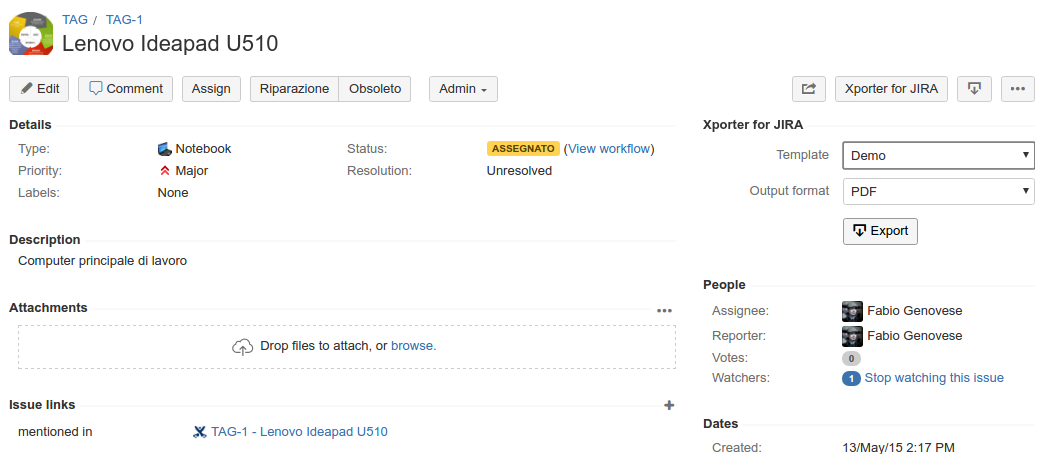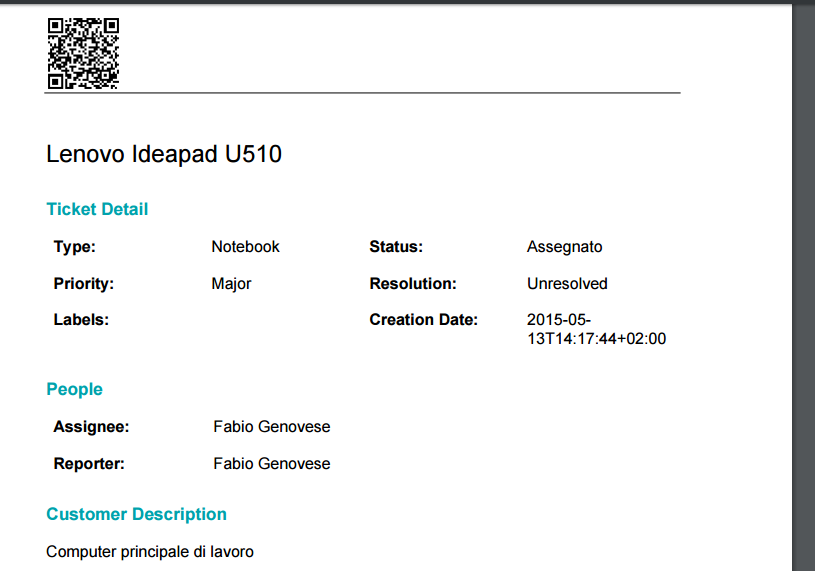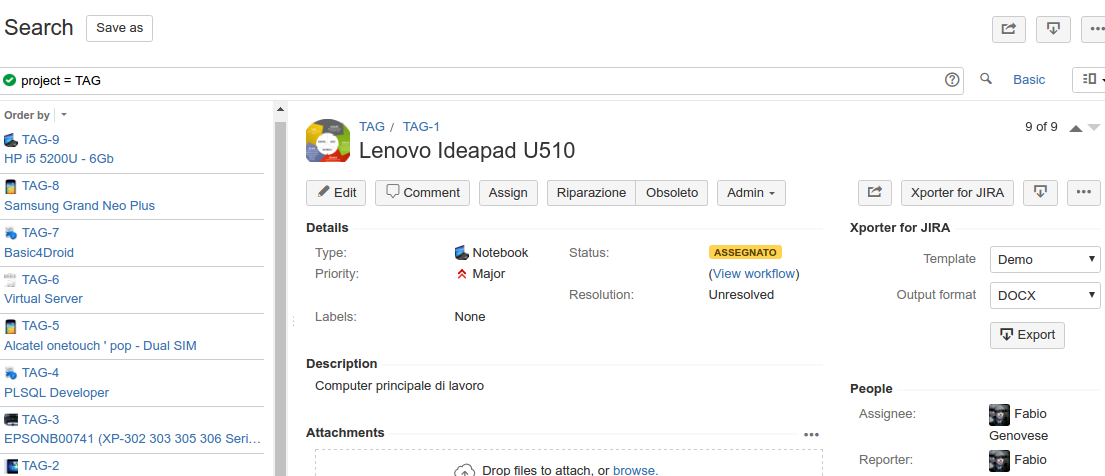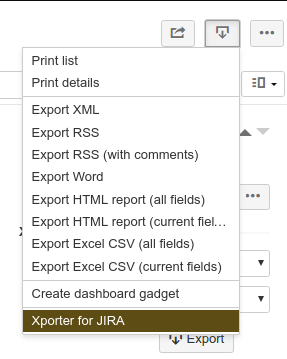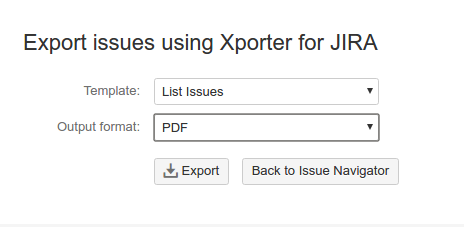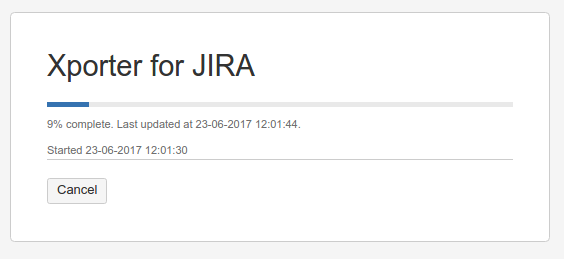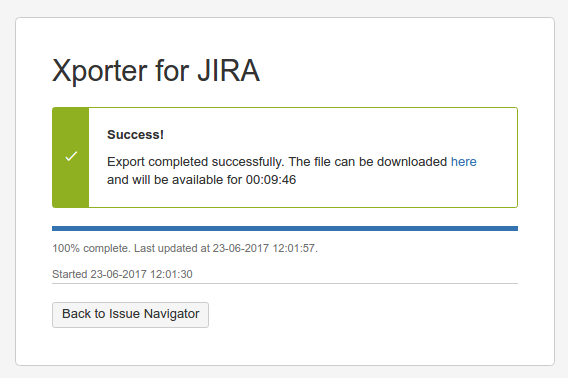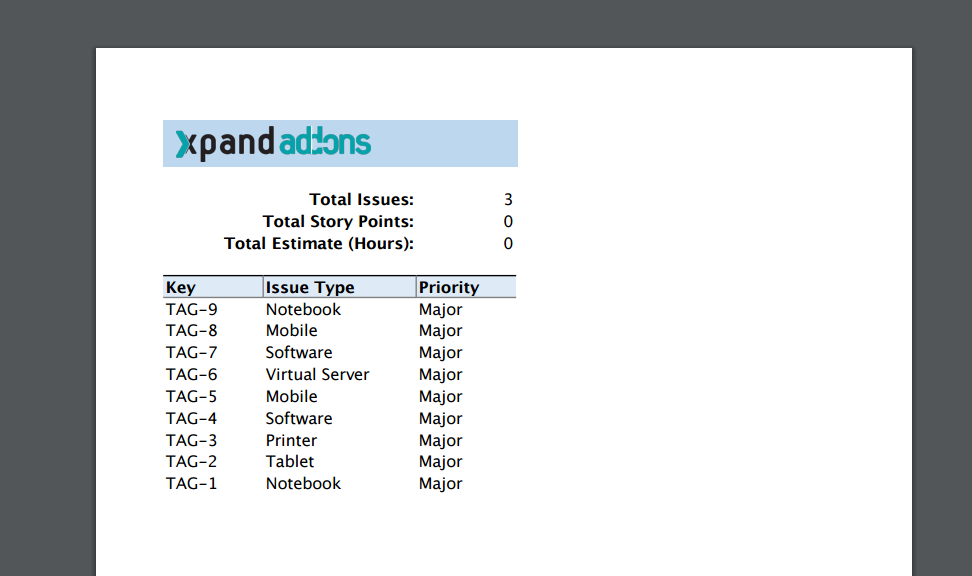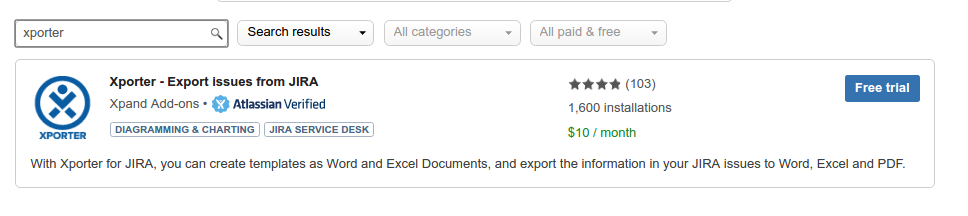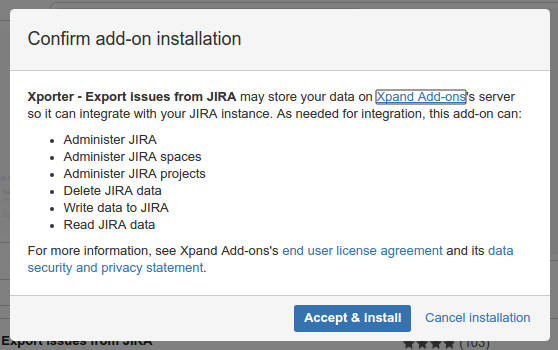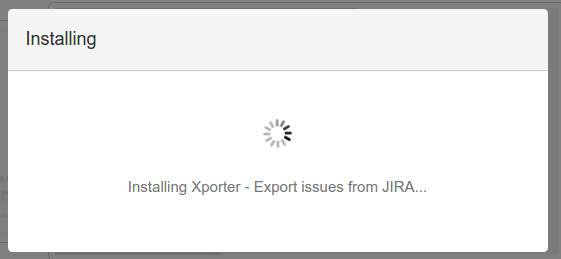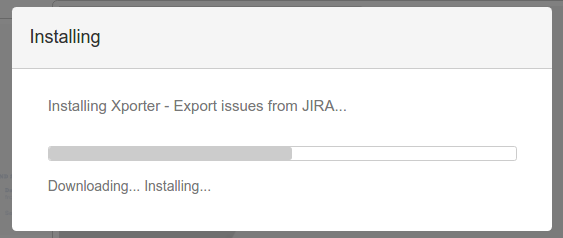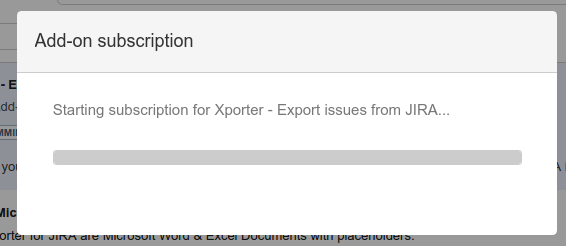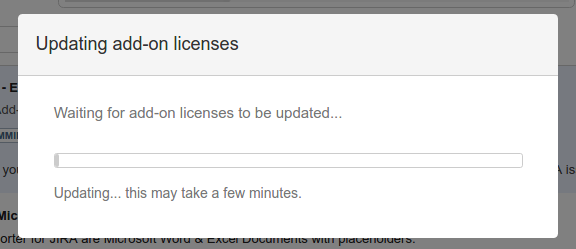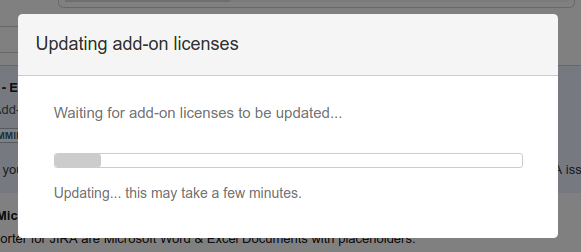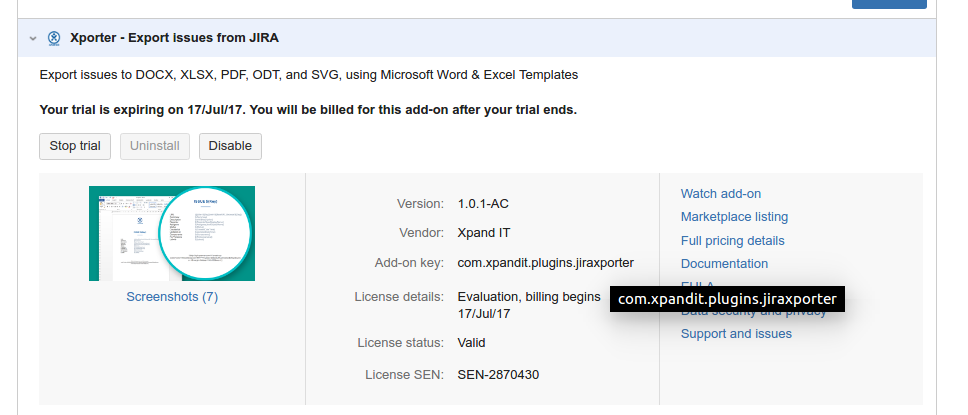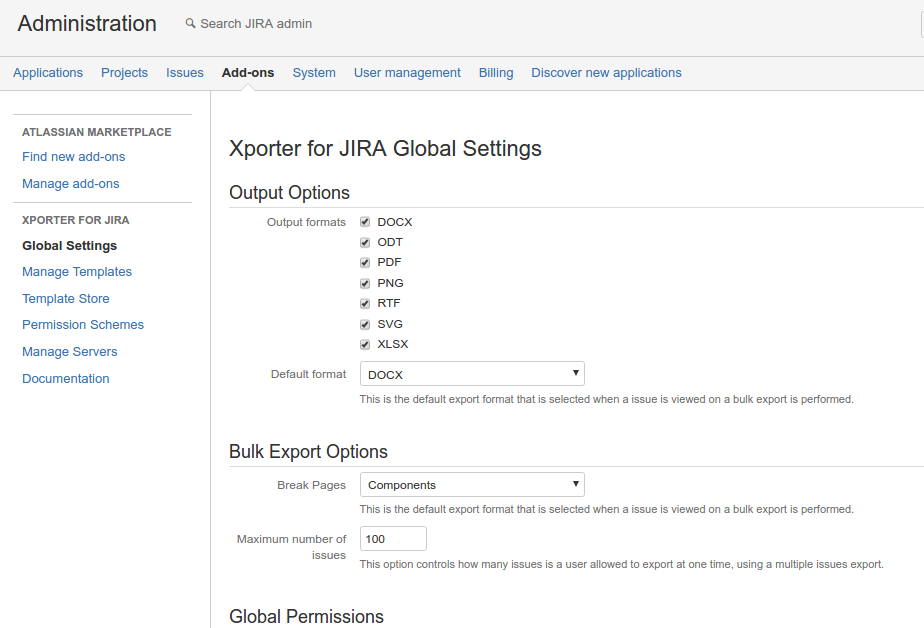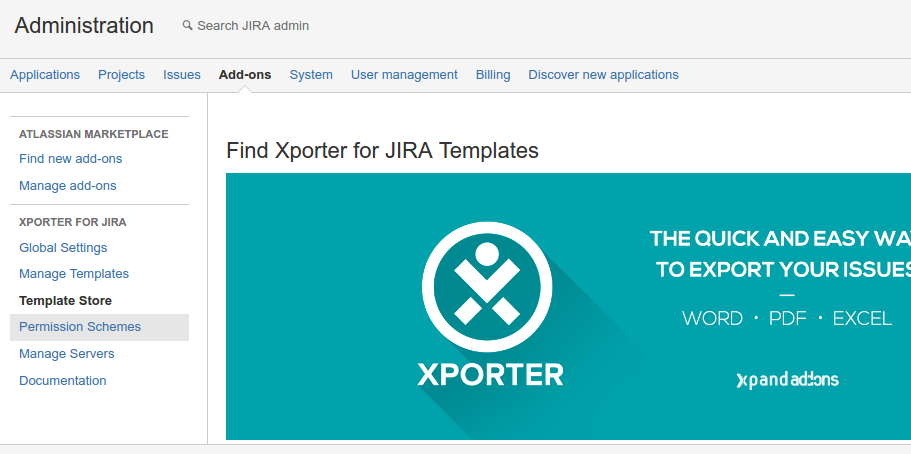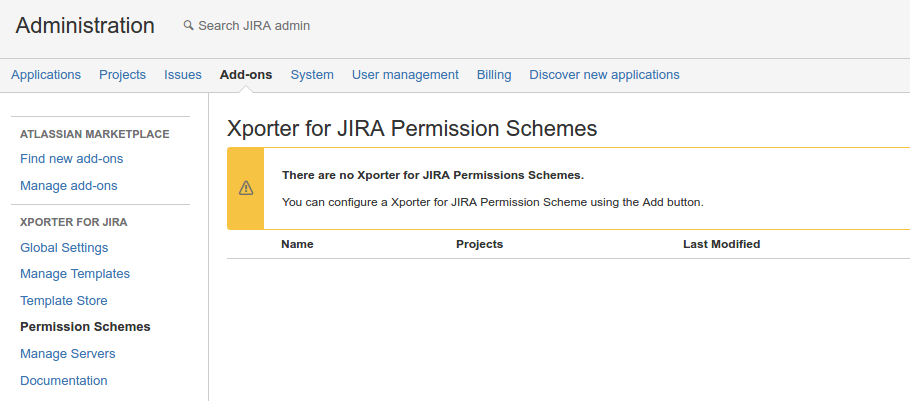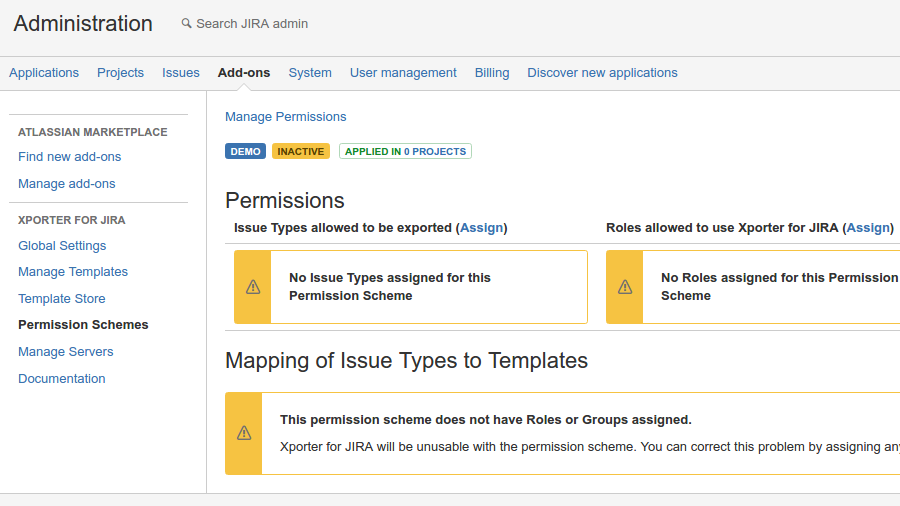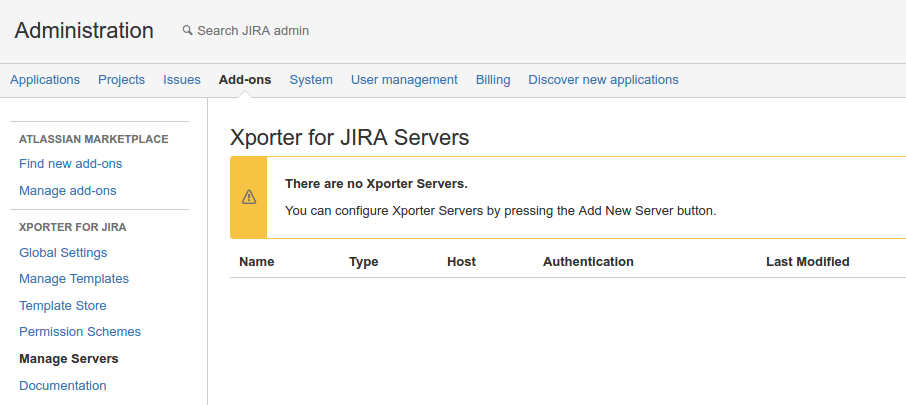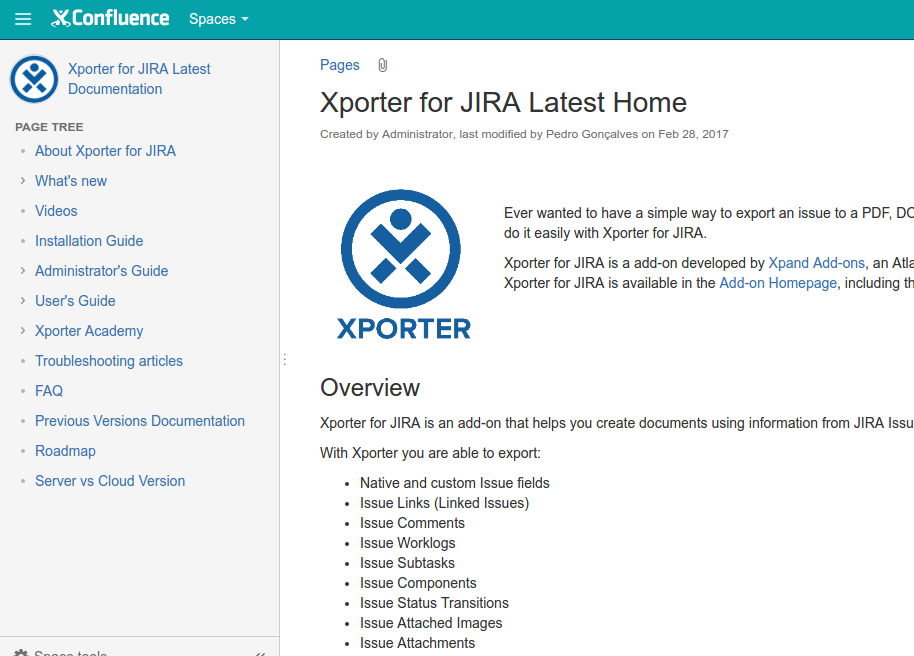Gestiamo iter di approvazione sotto Confluence Cloud – Test
Iter di approvazione
In questo post andiamo a testare come, nel nostro Confluence cloud, possiamo introdurre un iter di approvazione per documenti.
Installazione
Partiamo sempre dalla fase di installazione. Ricordiamo sempre che stiamo trattando un addon per Cloud e di conseguenza abbiamo sempre qualche piccola differenza con la versione server.
Procediamo come sempre alla ricerca del nostro addon da installare nella apposita sezione di Amministrazione di Confluence.
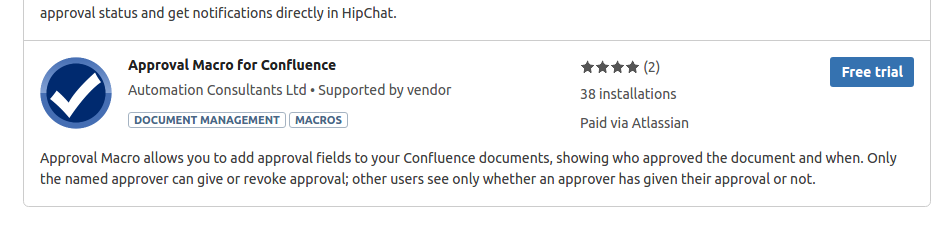
Selezioniamo Free trial ed alla richiesta di conferma di installazione ….
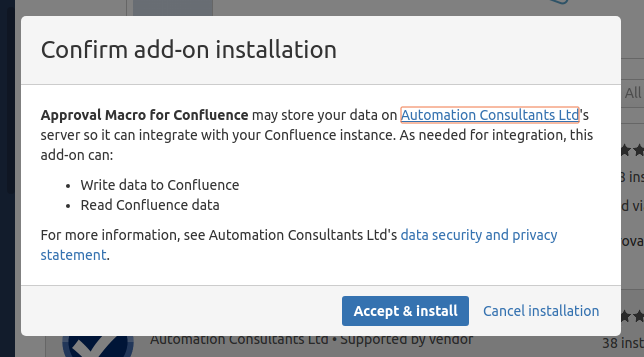
… accettiamo e procediamo con la fase di installazione ….
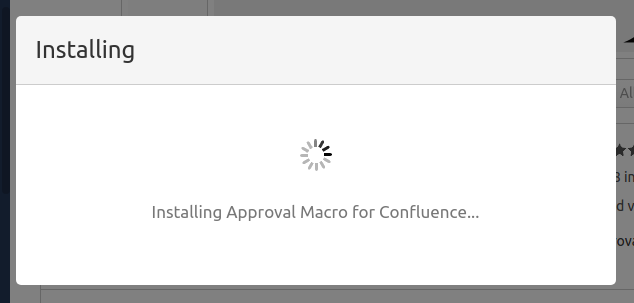
… che, come siamo già abituati, si preoccuperà di installare il tutto ….
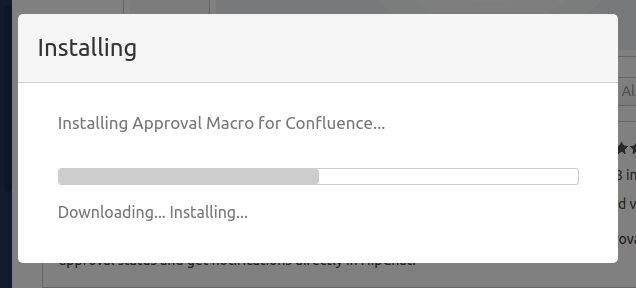
… lasciando eseguire la procedura. Al termine ….
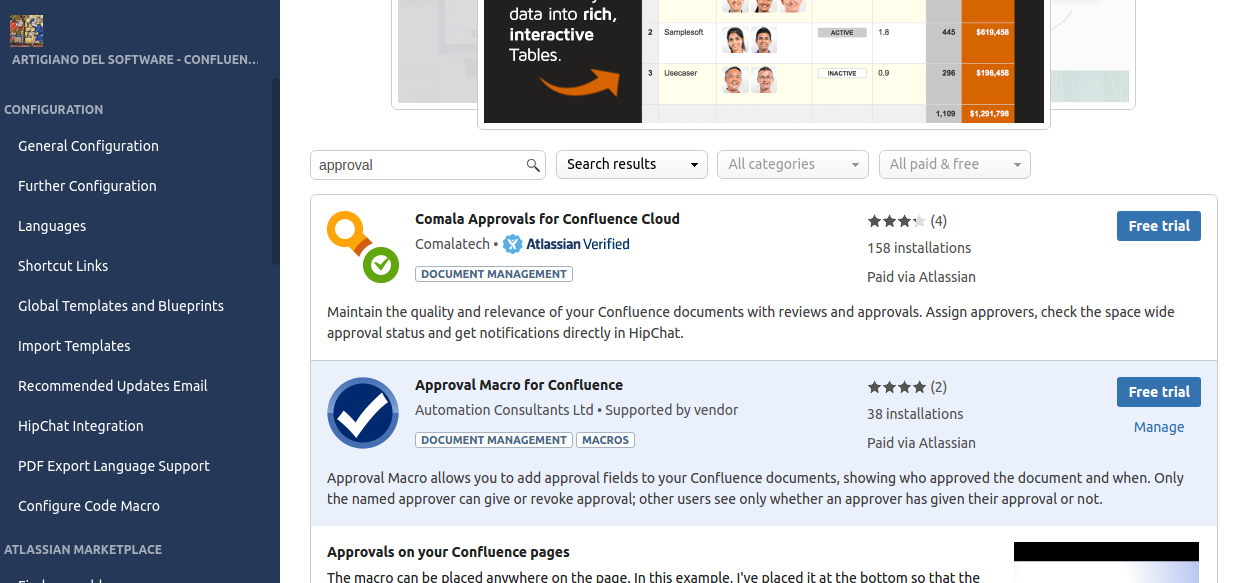
… viene eseguita la fase di gestione della sottoscrizione ….
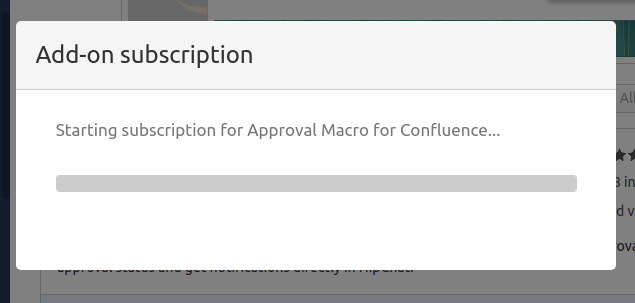
… e della licenza (mentre nella installazione server, ricordiamolo, viene richiesto di accedere a my.atlassian.com per ricavare la licenza trial) …
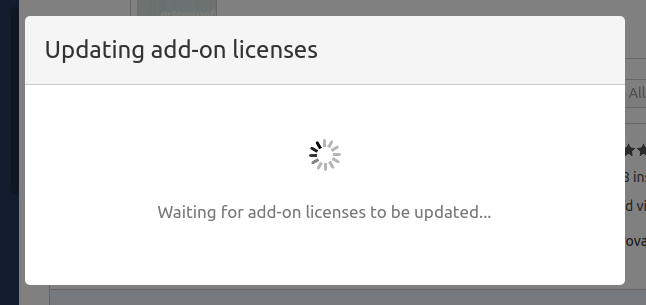
… lasciamo che aggiorni le licenze che abbiamo già nel nostro sito cloud e ….
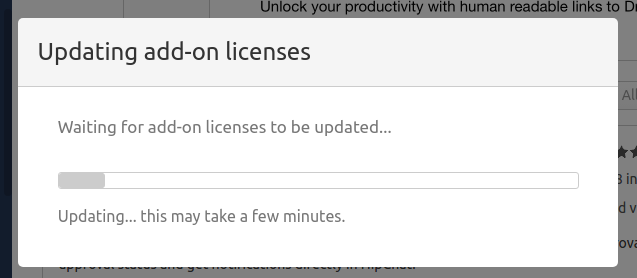
… attendiamo la comparsa del messaggio che ci segnala che l’installazione è completa.
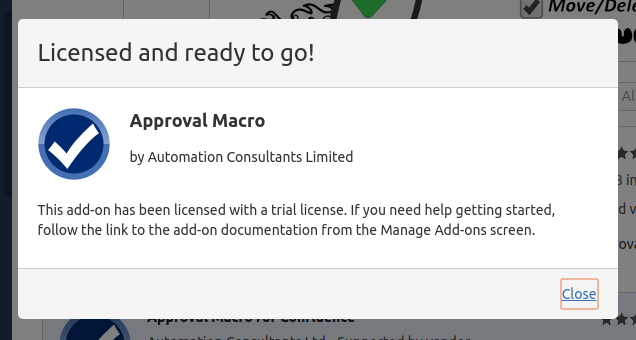
Partiamo quindi con la seconda fase del test.
Configurazione
Procediamo con la fase di configurazione. Fase critica ed importantissima. Con somma gioia verifichiamo che esiste una sezione di configurazione ma consiste in una pagina di spiegazione di come funziona l’Addon 🙂
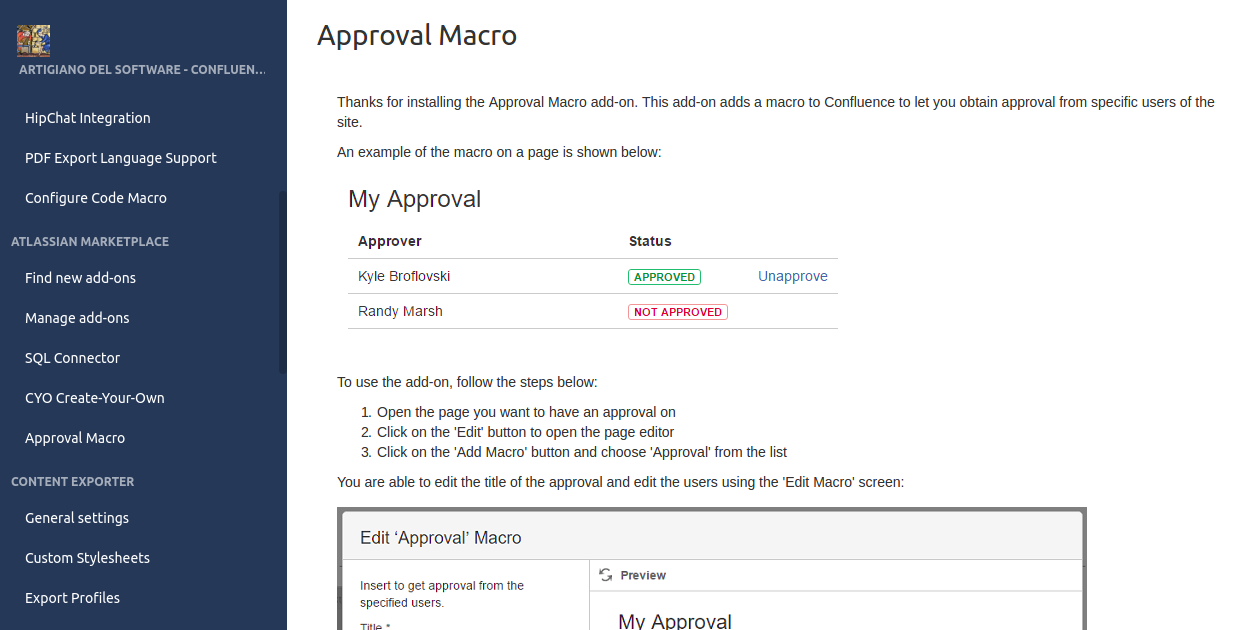
che fondamentalmente ci spiega che abbiamo una macro che si occupa di gestire la fase di approvazione.
Test test come se piovesse
Testiamo l’addon andando subito ad inserire in una pagina la macro, come indicato nel precedente paragrafo, e verifichiamo il funzionamento.
Generiamo una pagina di prova, dove andiamo ad aggiungere la nostra macro
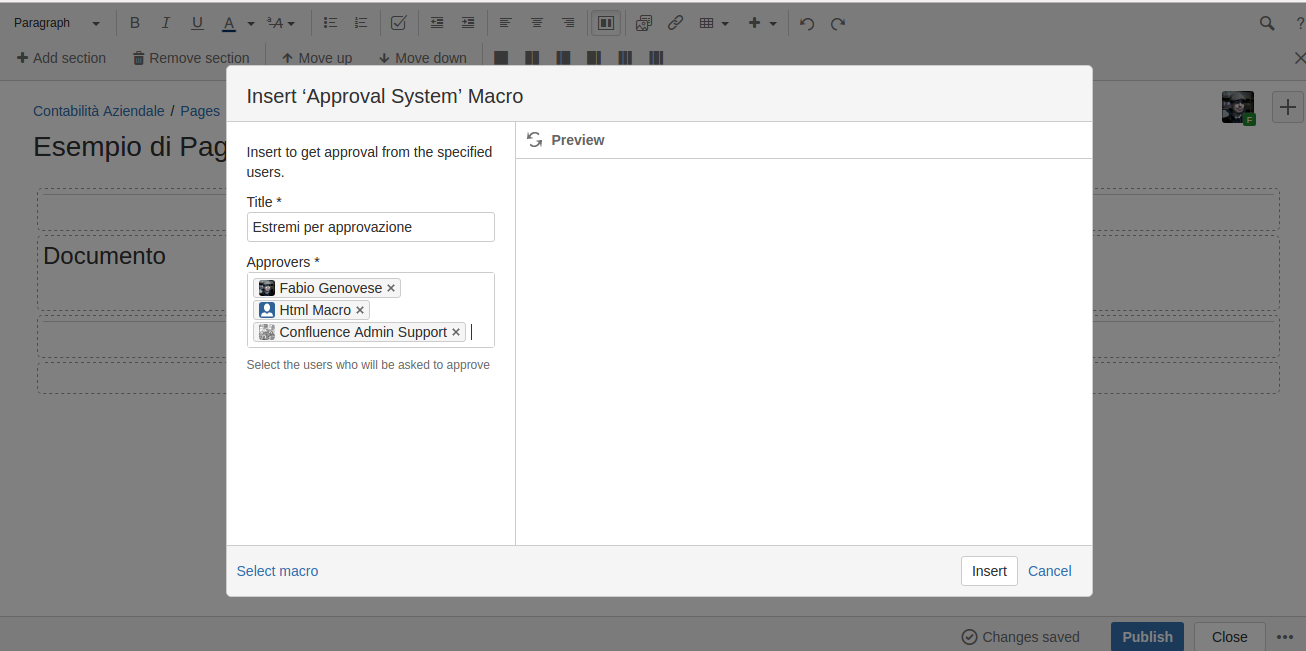
aggiungiamo un pò di approvatori (nel mio confluence personale non ho molti utenti 😛 )
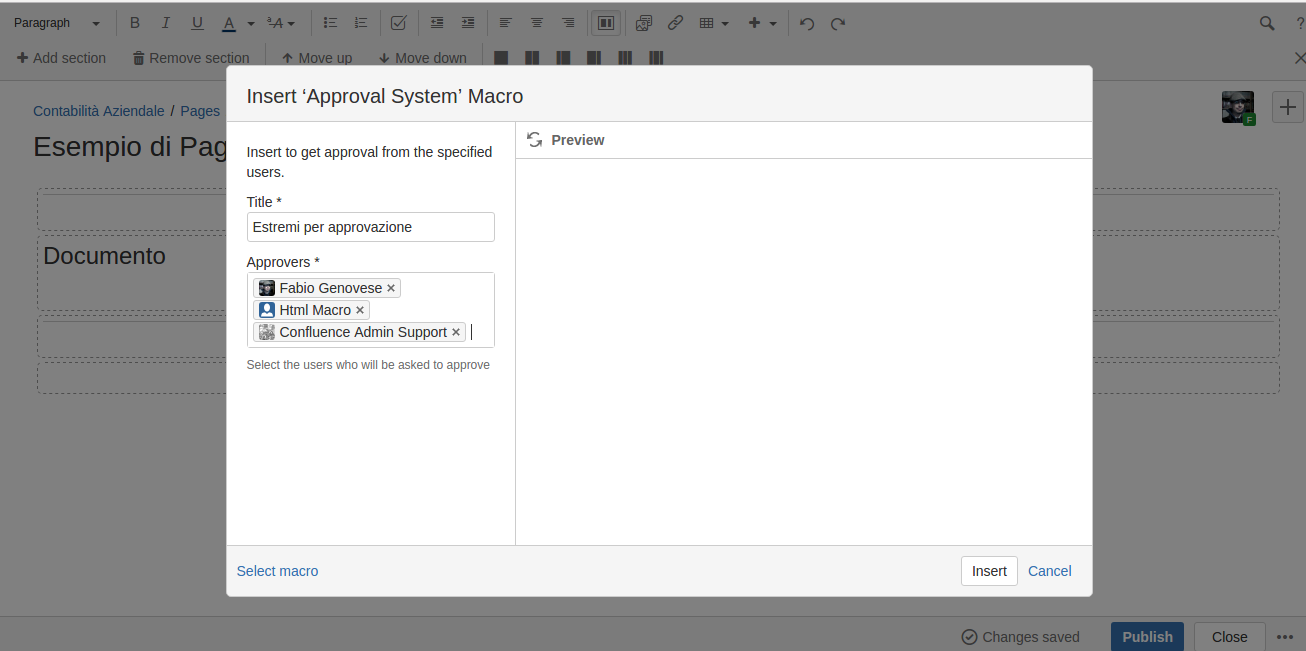
La macro è facilmente gestibile, come siamo già abituati. Il risultato è il seguente:
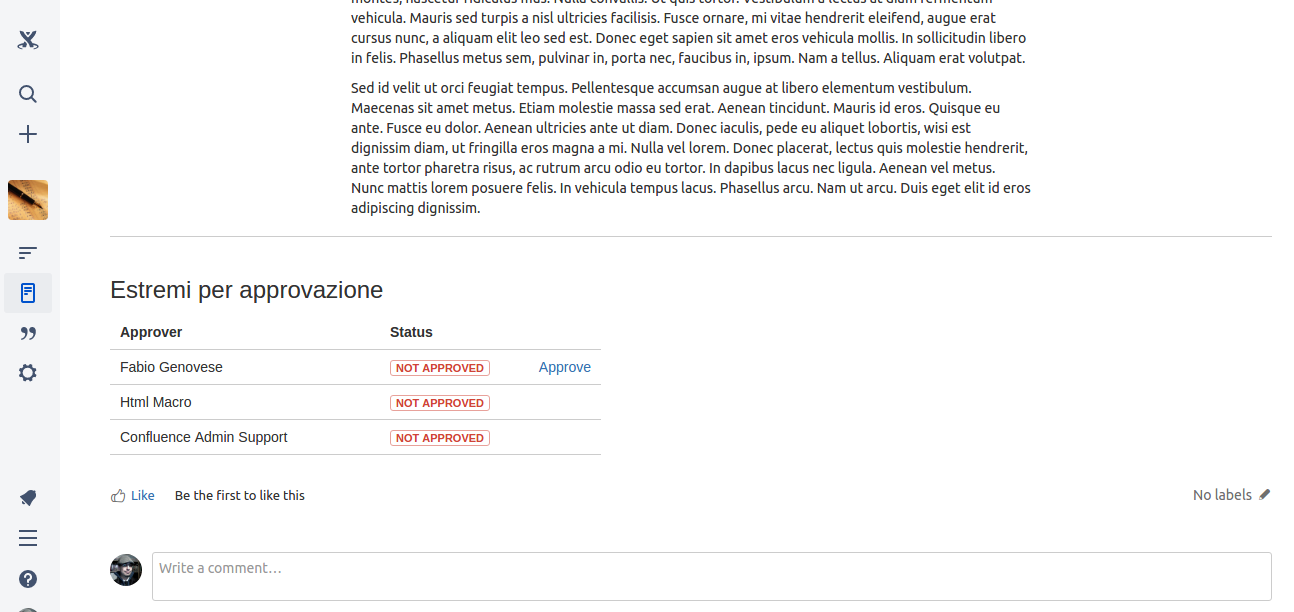
ovvero una sezione in cui sono riportati tutti gli utenti che sono coinvolti nella registrazione. Se approviamo la pagina, abbiamo il seguente risultato:
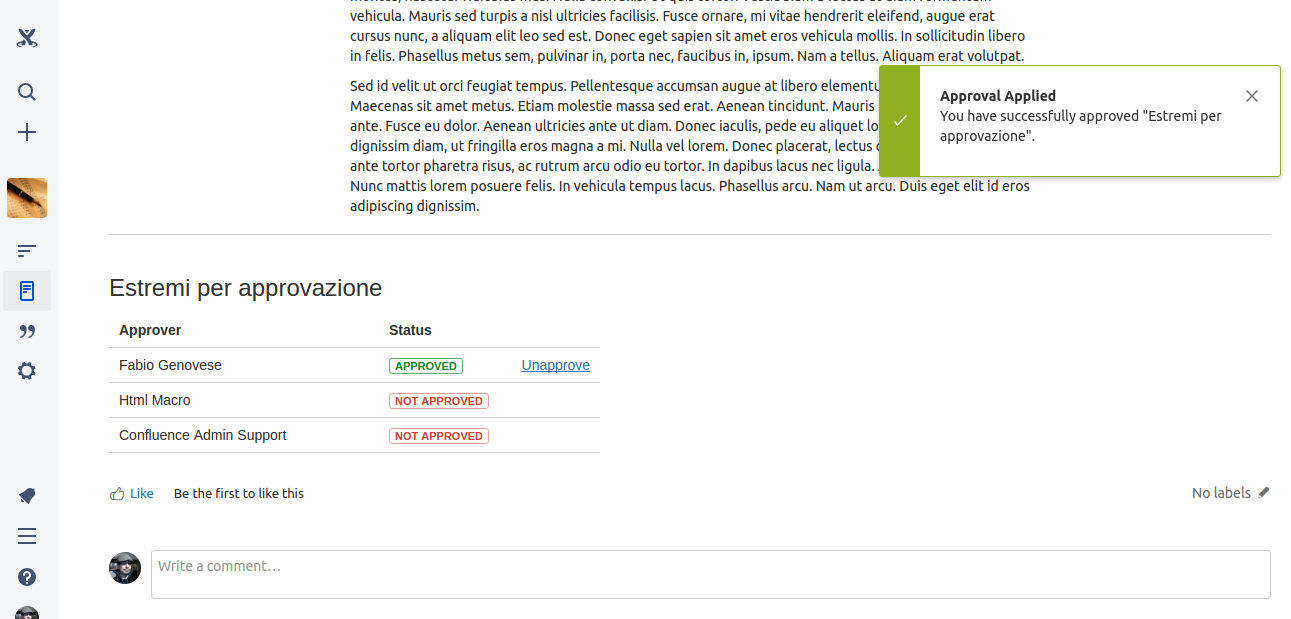
mostrando l’utente che ha eseguito l’approvazione ed indicando chi ancora manca.
Conclusione
Abbiamo eseguito il test dell’addon. Abbiamo visto un semplice sistema di approvazione. In qualche modo automatizza un esempio che avevo fornito in questo mio post, in cui spiegavo come realizzare un semplice sistema di workflow, ma che può tranquillamente essere usato come sistema di approvazione di una pagina.
Reference
Maggiori informazioni sono reperibili alla pagina del marketplace.